
★ 對畫食物好像還是最有愛XD!
由於本性懶惰&畫技不佳&缺少時間,
我極少有完成度高的作品,
這次完成這烤醬油丸子,
首先要感謝豬咩蛋。
豬咩蛋這陣子一直都是脫韁野馬狀態,
尤其弟弟愛模仿哥哥,
很多事可能我今天罵完哥哥,
隔天咩蛋就做了一模一樣的事,
(然後豬蛋來告狀←←b)
我每天抓狂崩潰的程度,
真的不是像現在這樣輕描淡寫可以帶過的Orz。
週二我滿心在策劃隔天要離家出走,
(企圖丟小孩讓EPH請假顧)
(後來變成怎樣,我大概之後會寫吧XD)
晚餐後(還是有煮晚餐,這天做了潤餅),
我生著悶氣,自顧自地戴起耳機,
拿出iPad pro來畫畫,
題材是之前旅蛙出現的群馬縣特產-烤糰子。
本來我也有考慮畫平常圓圓的醬油丸子,
但查一查一後還是覺得扁扁的烤糰子看起來更好吃!
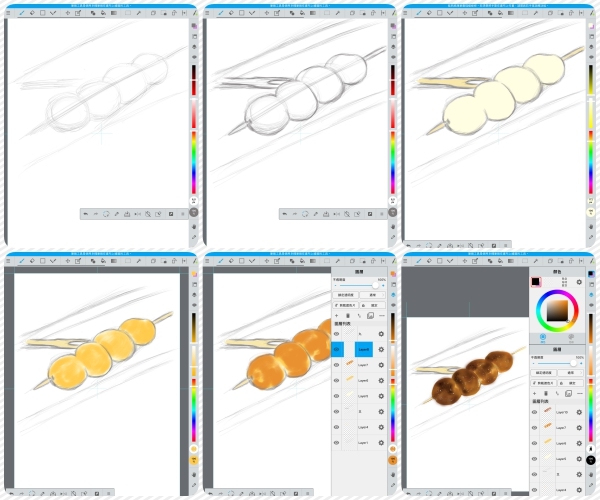
★ 筆刷的鉛筆打草稿,上色用畫筆。
畫完整串丸子,花了我三個晚上的空閒時間,
第一天畫到快1點,那時就已經把丸子本體畫完了。
我越畫越覺得JUMP PAINT的功能很強大,
所以一方面是想完成多一點,
另一方面也是想多摸索這APP的功能。
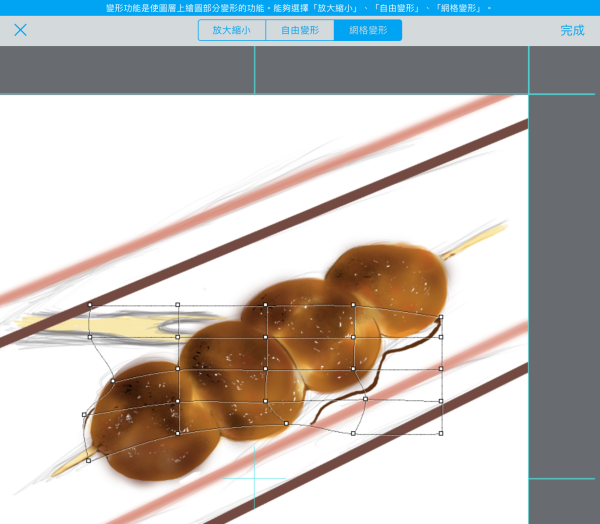
像這「醬汁」因為我移動了「丸子」,
必須調整,其實擦掉重畫也可以,
但我發現在JUMP PAINT在「變形功能」裡有「網格變形」,
就用了它來調整「醬汁」的位置。
「變形功能」裡「放大縮小」和「自由變形」我也很常用,
但跟photoshop那類軟體的用法有細微的不同,
比如說有角度的矩形(圖中的盤子),
在放大縮小時,角度也就改變了;
自由變形時,旋轉和調整節點的時候,
也很不容易調整到想要的角度,
很重要的變形功能,卻用得不太順手,
需要再熟悉一下Orz。
這次筆刷玩得更多,
意外發現裡頭有很多有趣的筆刷,
像「模糊」可以塗出景深的效果。
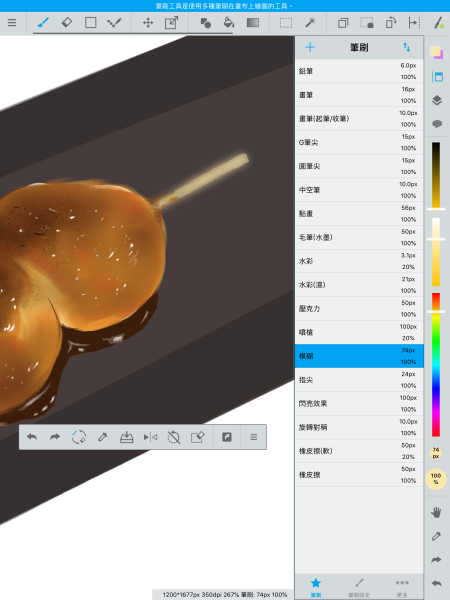
試用「旋轉對稱」筆刷時,
發現他畫一筆,就有五個點會同時繪上,
正好可以用來畫「餐巾」上的小花。
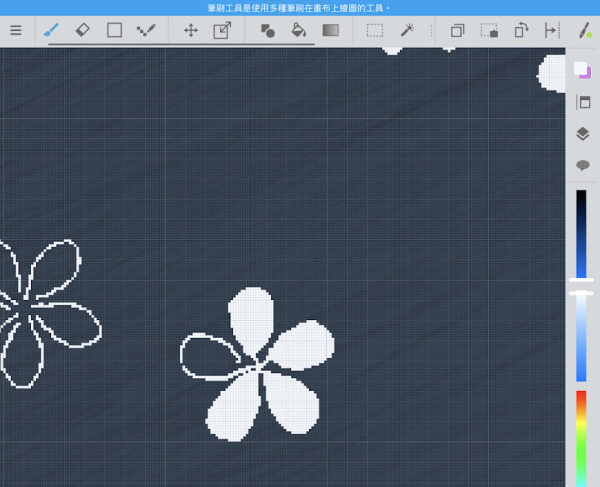
但因為其他四瓣是自動產生的,
如果那筆沒畫好,
其它四瓣連結起來的模樣不一定如你所想XD,
後來我在咩蛋泡澡時,
坐在浴室門口,邊顧著他,
邊用橡皮擦&鉛筆功能把每朵小花的形狀改好。
畫到盤子底下墊的布這點對我來說太難得了XDD,
「布」我先用「塗滿/矩形工具」做出色塊,
再用鉛筆去刷出(自以為)的布料感覺,
由於布料上還有一點一點的織線感覺,
但我那時沒找到除了自己慢慢點以外適合的筆刷,
後來就用「乾毛筆」刷出大概的感覺囉!
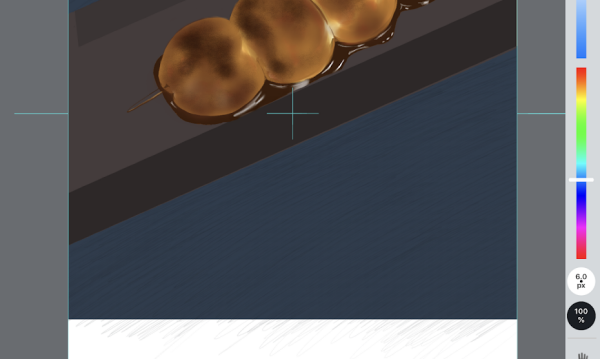
最後再講講這次發現JUMP PAINT最強大的,
就是各種免費資源的支援。
尤其是工具列裡「素材」的圖示按下,
裡頭有「JUMP」「規則網點」「效果網點」「物件」
四項支援,都可以像筆刷一樣按下「+」追加素材,
比較令人興奮的是「規則網點」「效果網點」資料庫非常豐富,
尤其是「效果網點」,有些根本是完整的畫作了,
(比我畫的什麼丸子厲害多了好嗎)
超棒的啊!

我從「效果網點」裡找了個「不安」的網點,
來表現餐盤上的木紋,
我覺得還蠻適合的(得意洋洋)。

iPad Pro x Apple Pencil x JUMP PAINT
說完成度高,其實只是以我平常的標準,
像陰影啊、布的摺痕我都省略了,
甚至一開始有畫的叉子我後來也嫌麻煩直接刪掉==b,
但小花倒映在漆器上有畫出來很值得嘉獎吧XD!
總之,有興趣的看官可以下載JUMP PAINT來玩玩,
教學方法的話,可以查MediBang Paint,
他們好像是互相合作的。
不過我自己是做中學,胡亂摸索,
有機會再畫其它的畫時,
也一併再分享JUMP PAINT的功能吧!